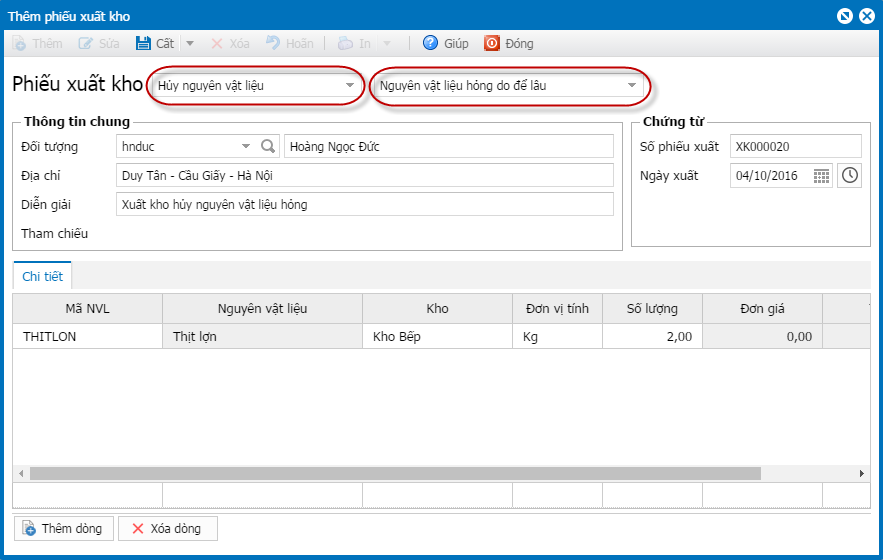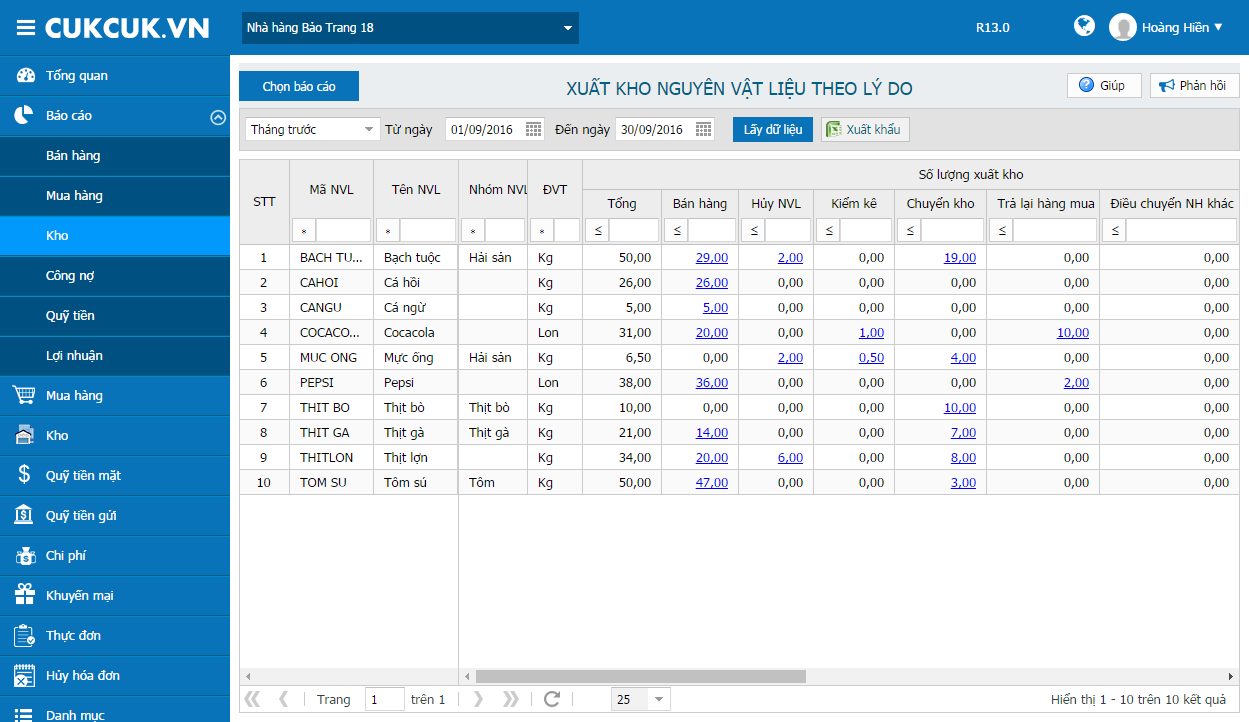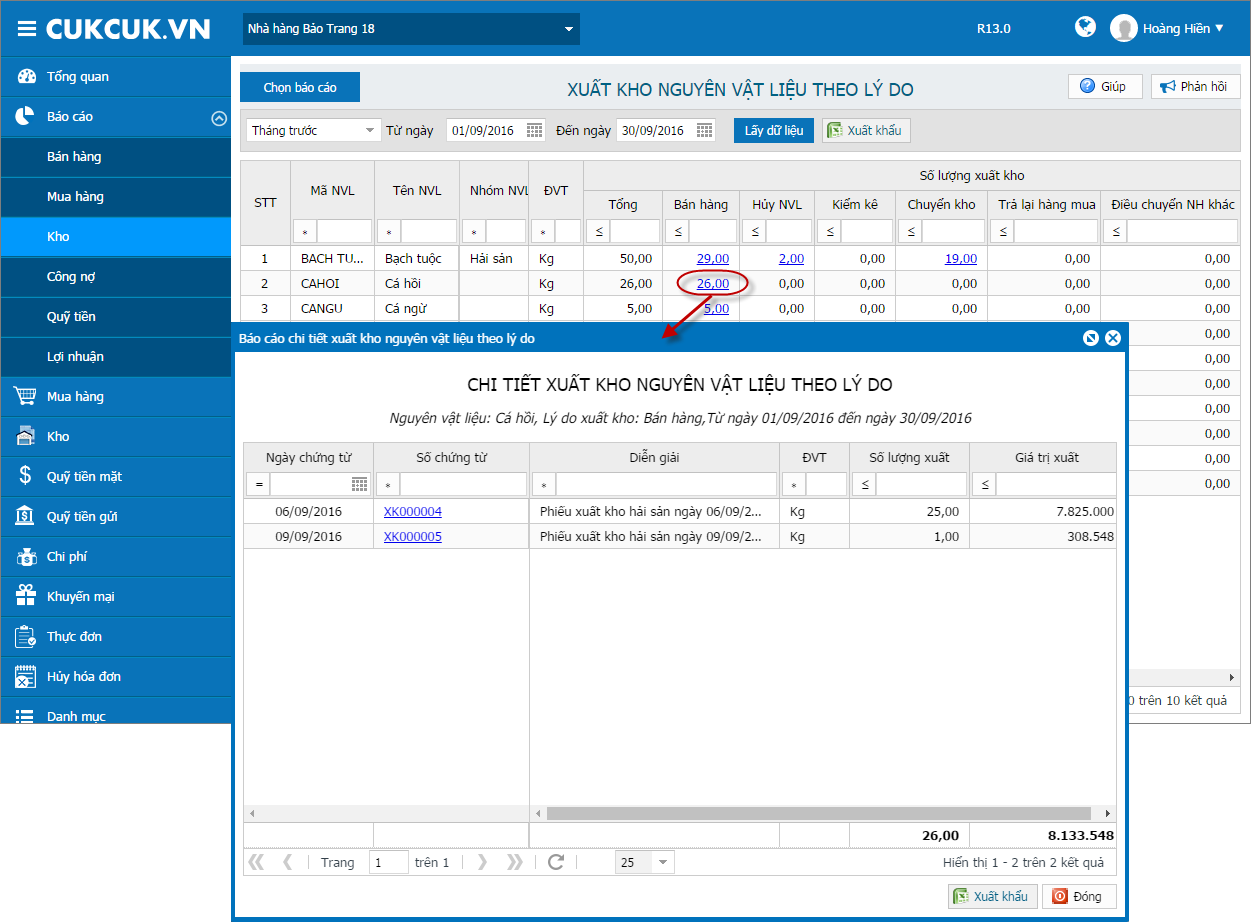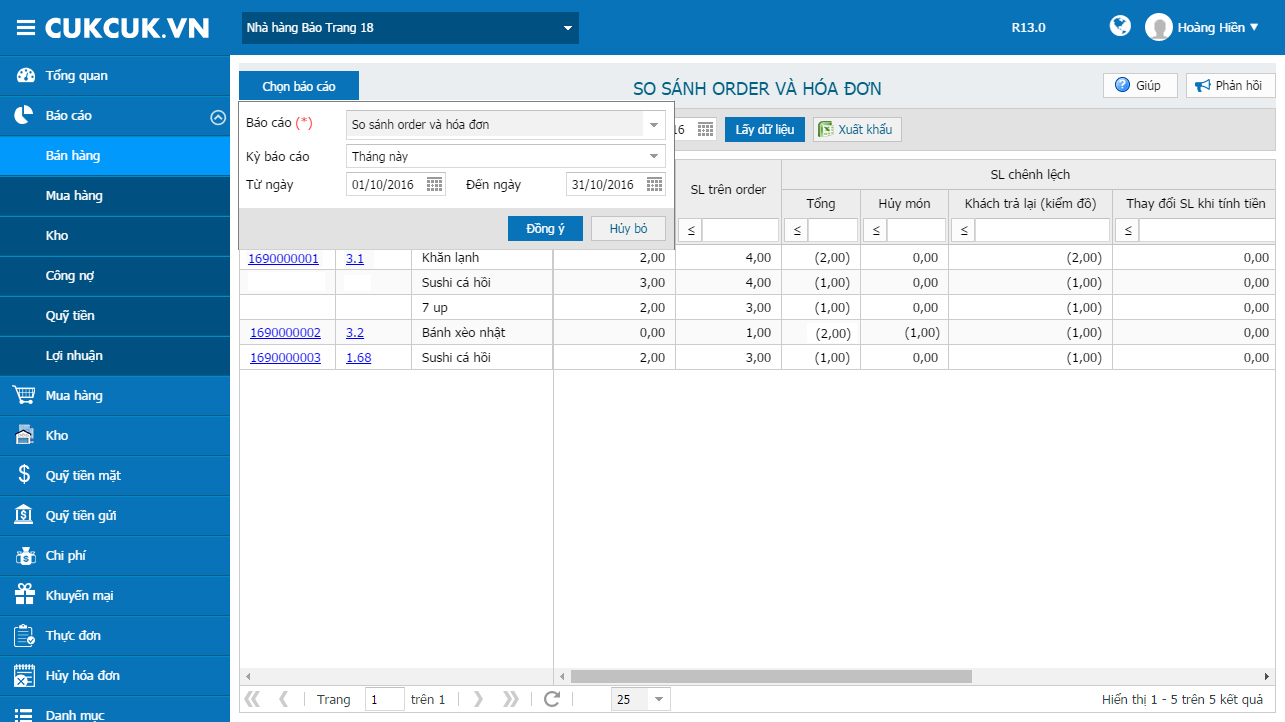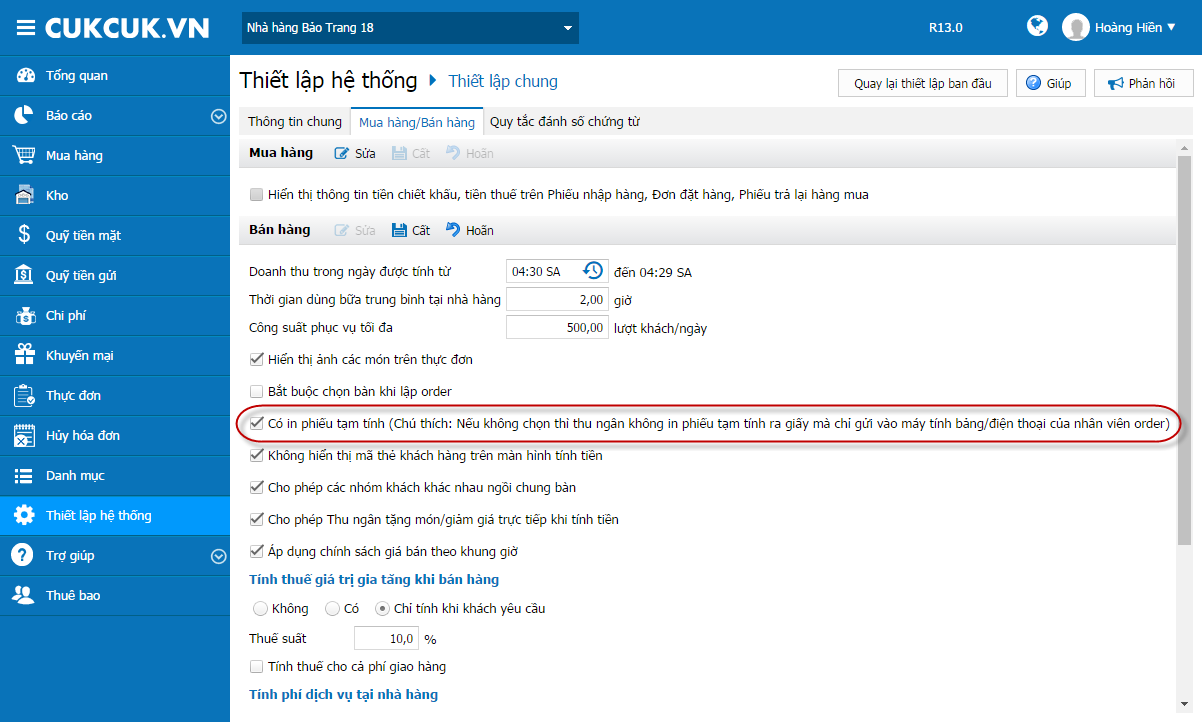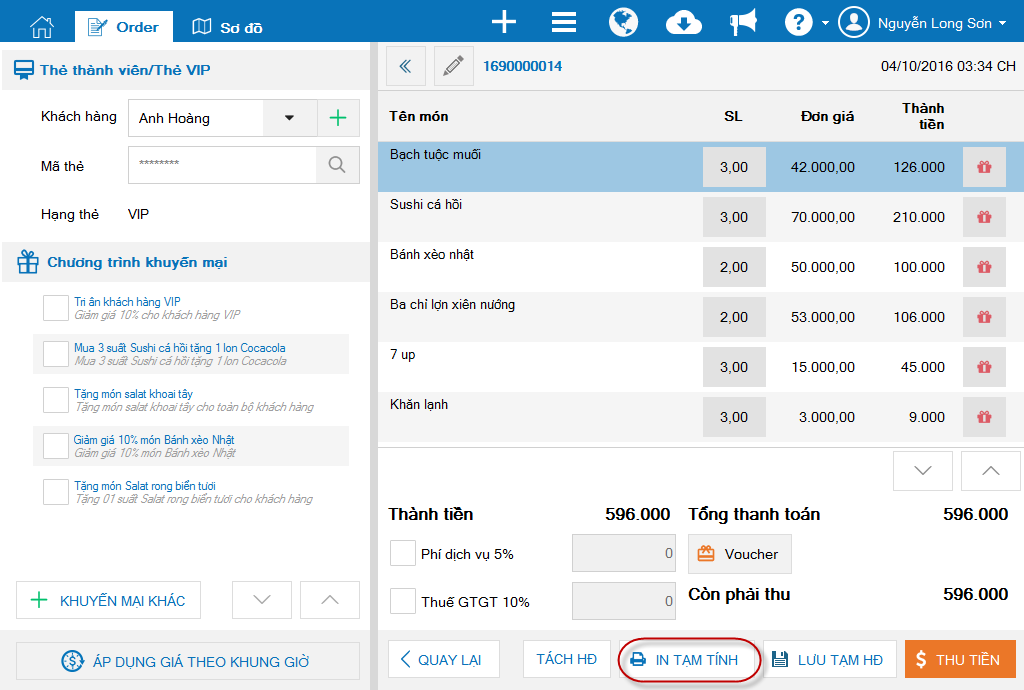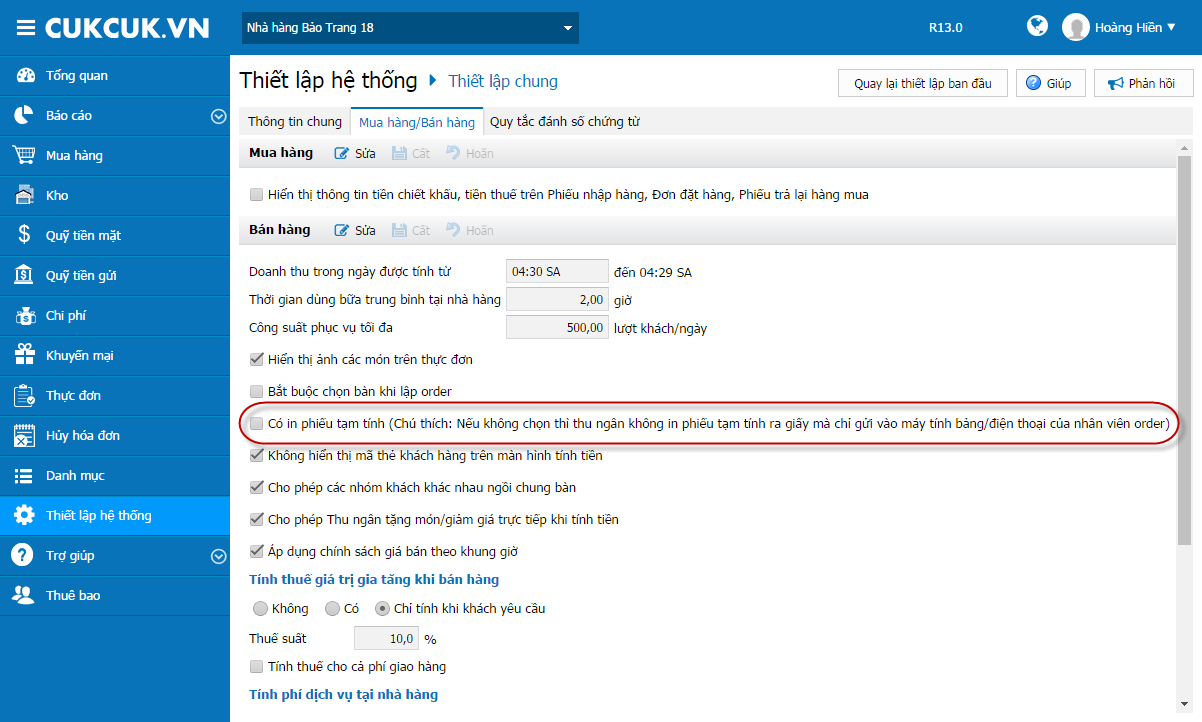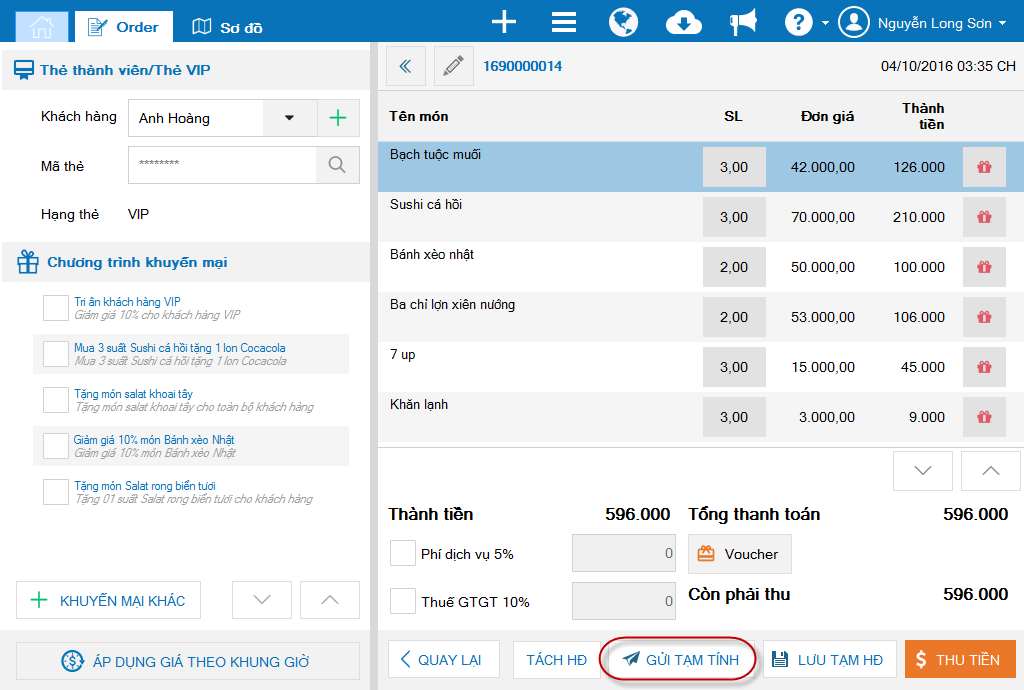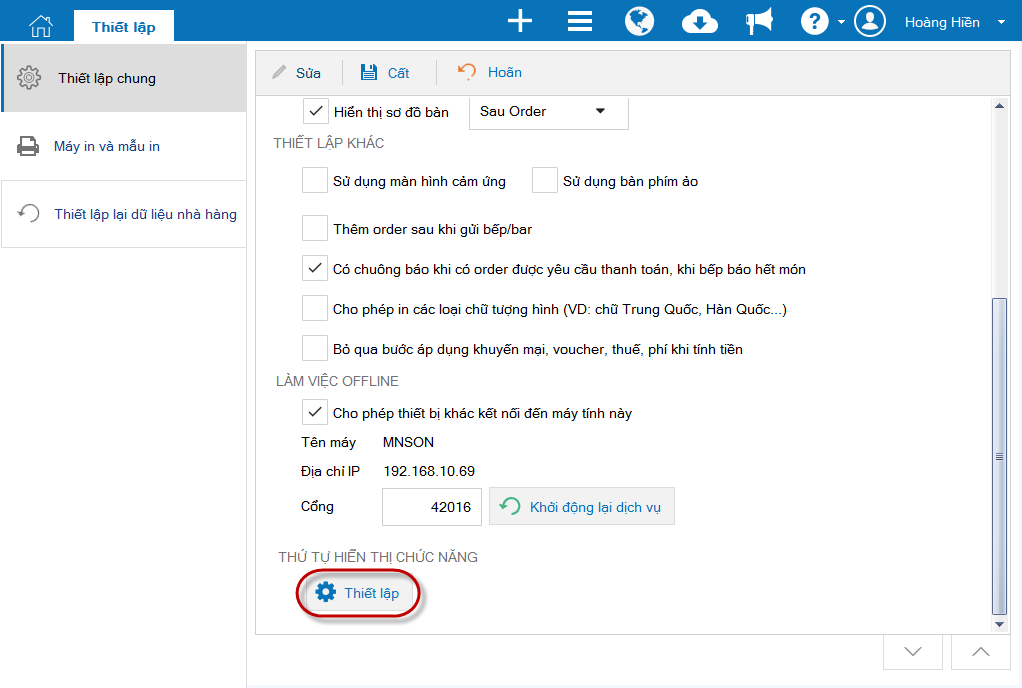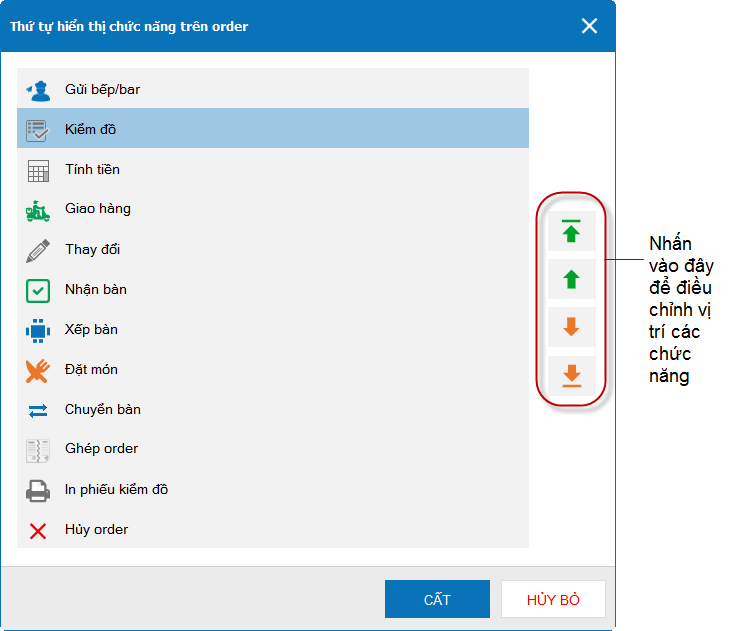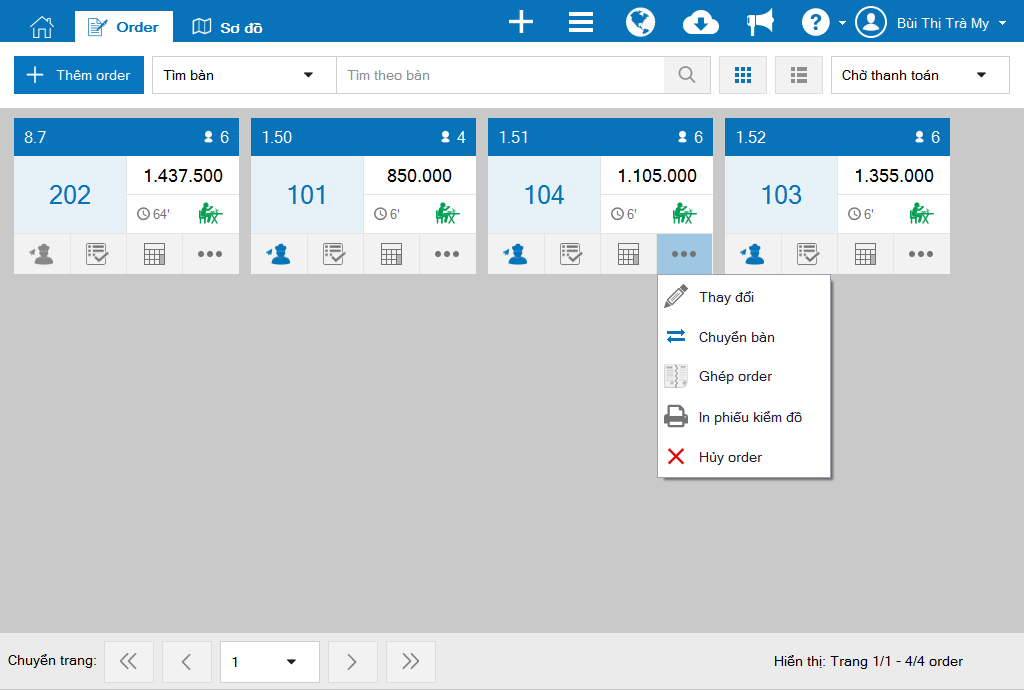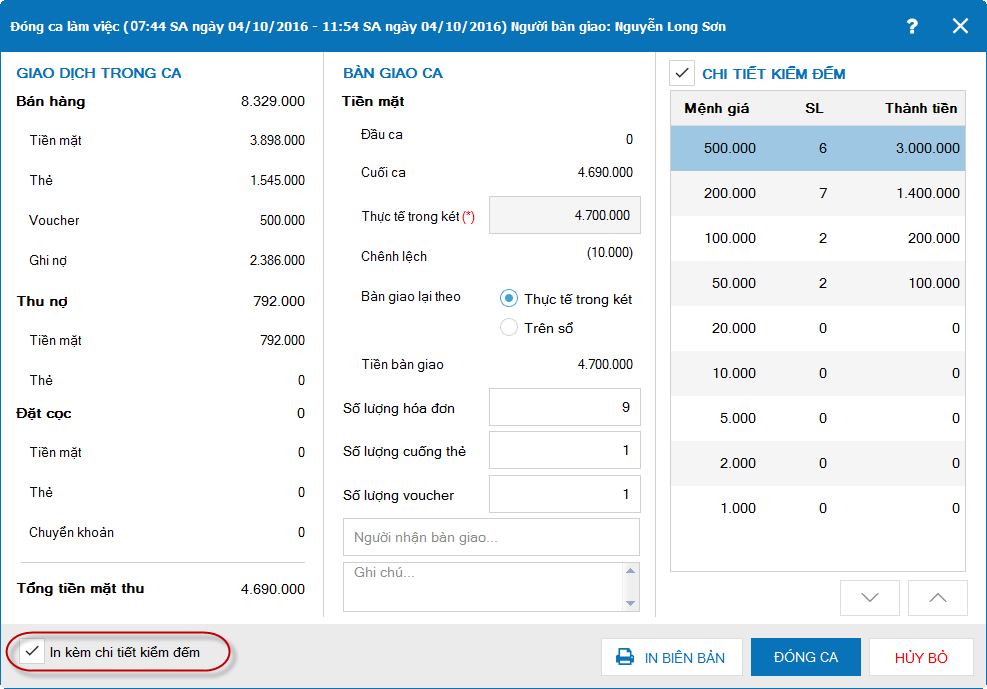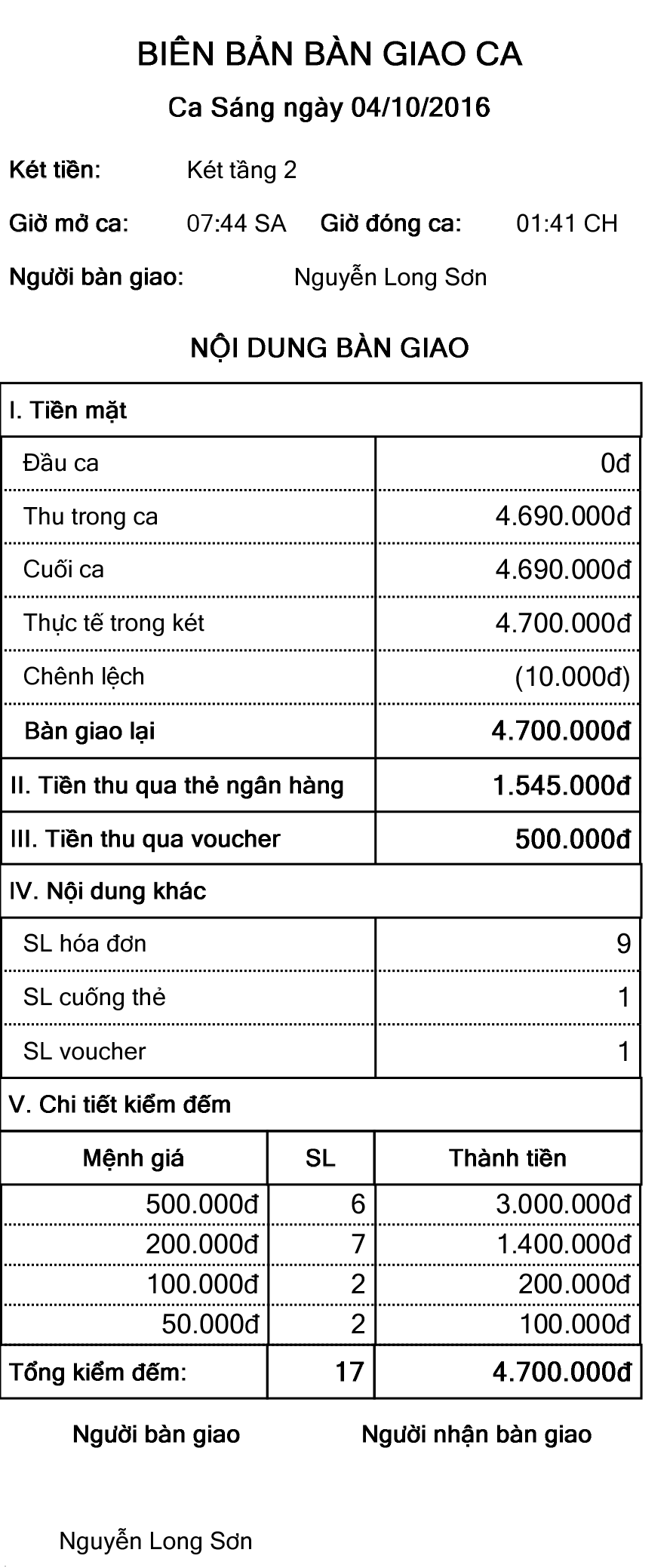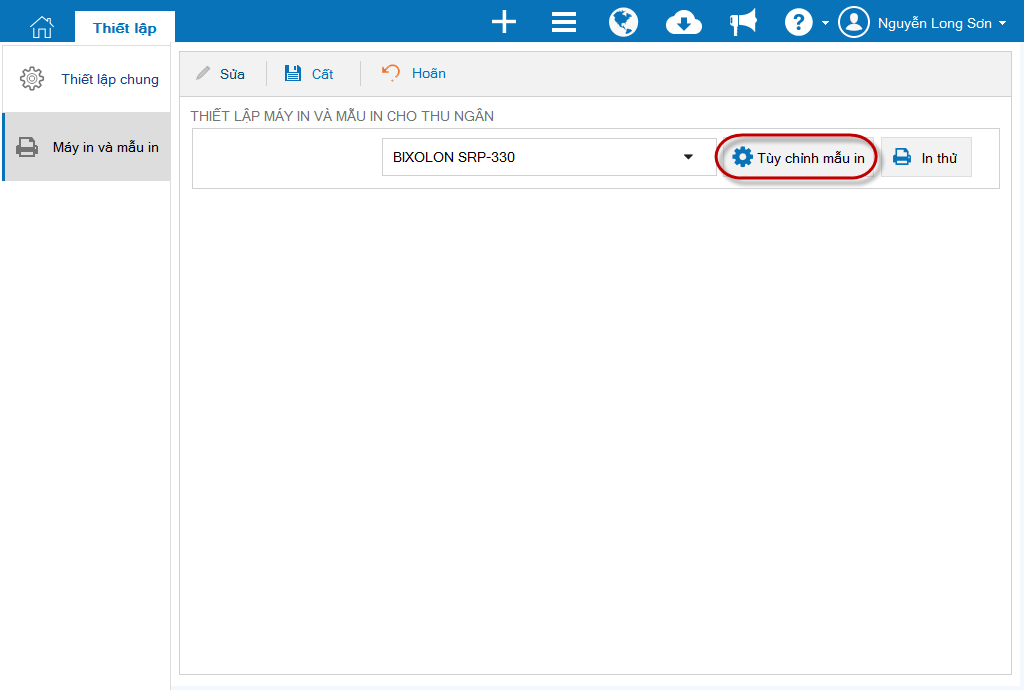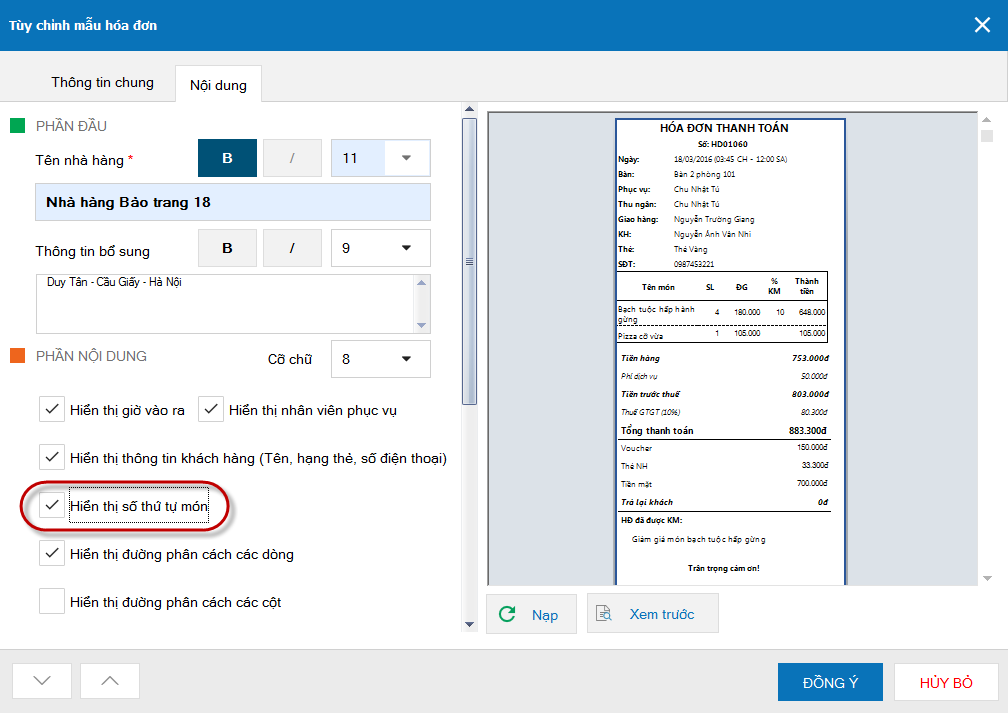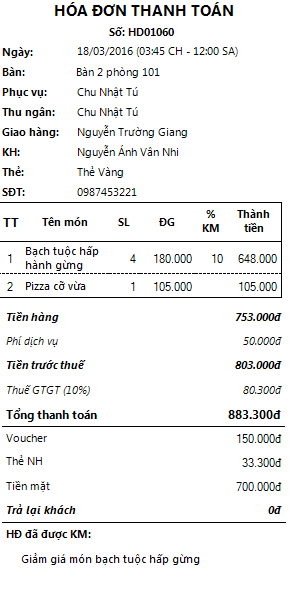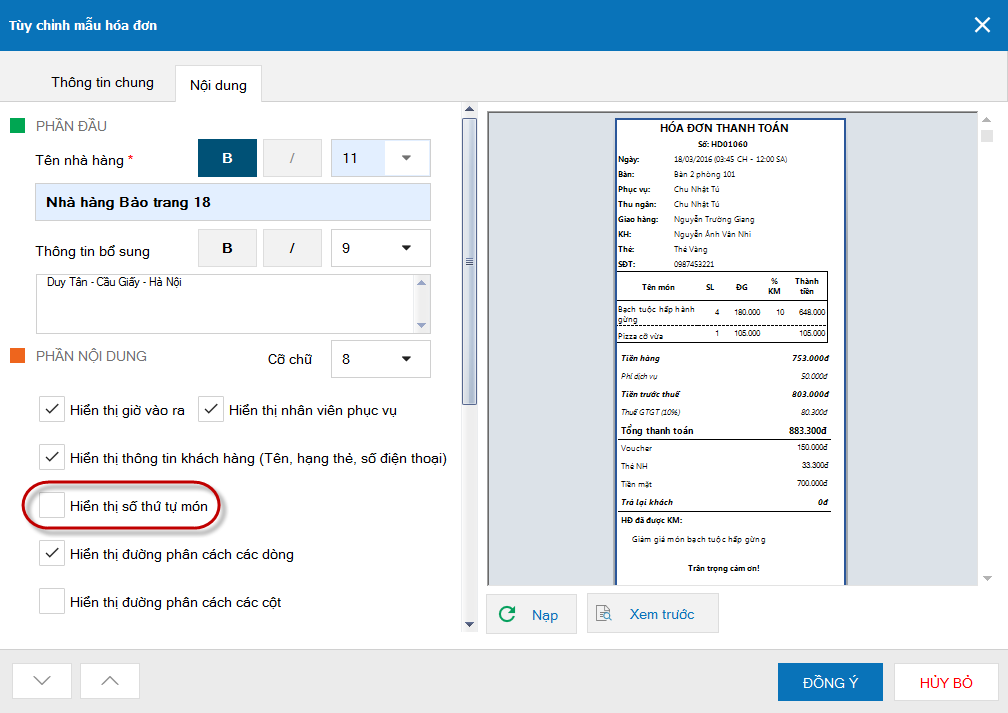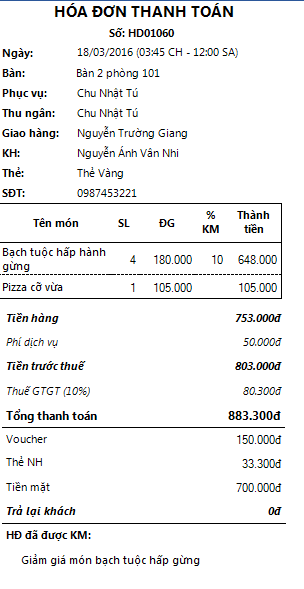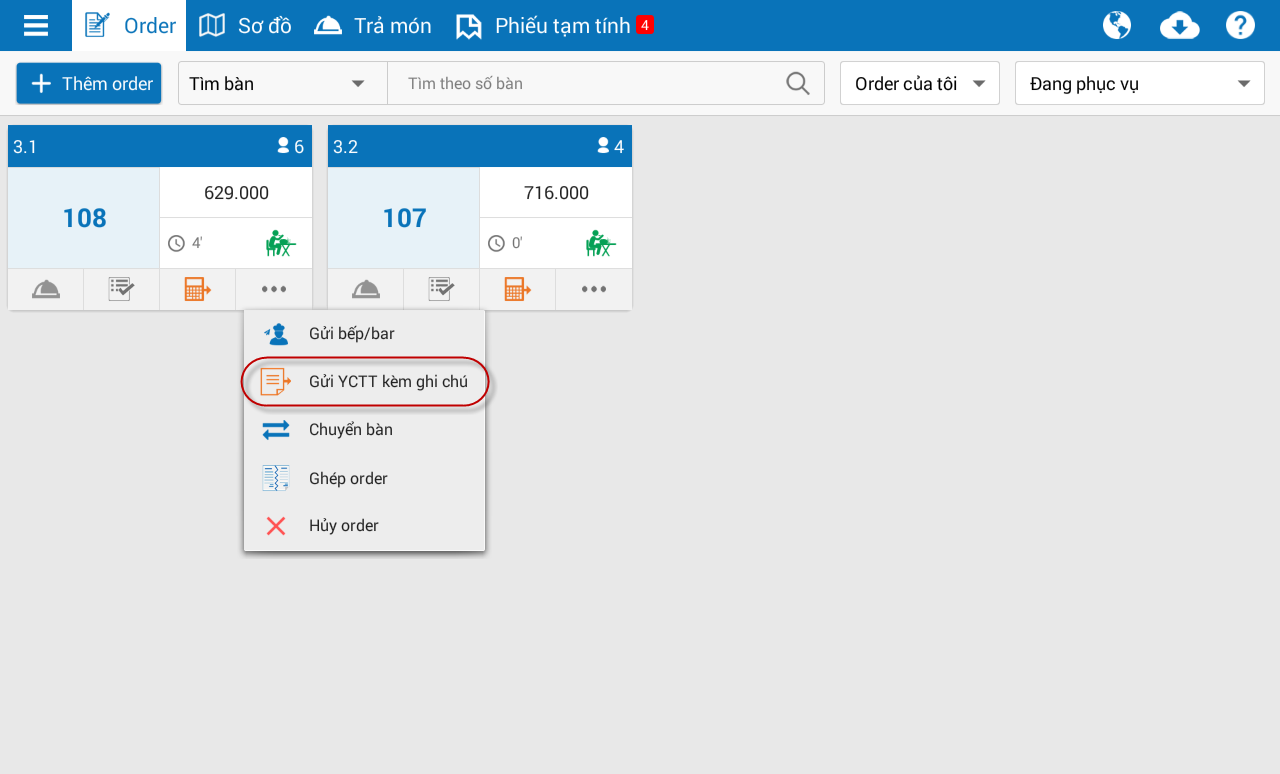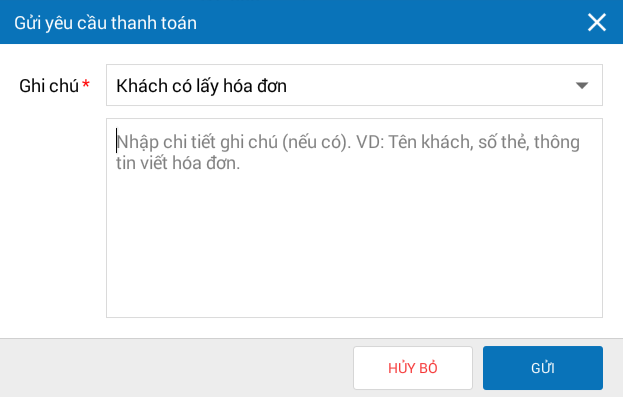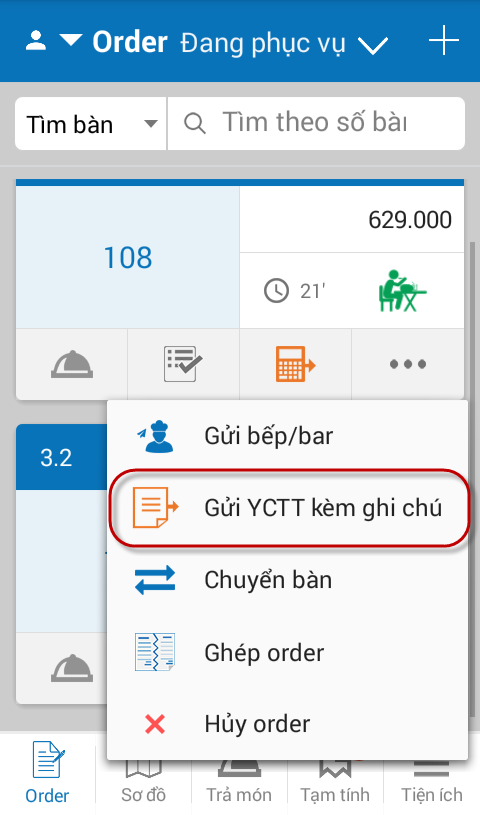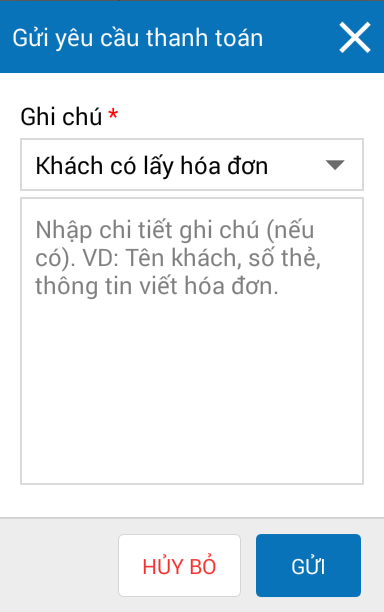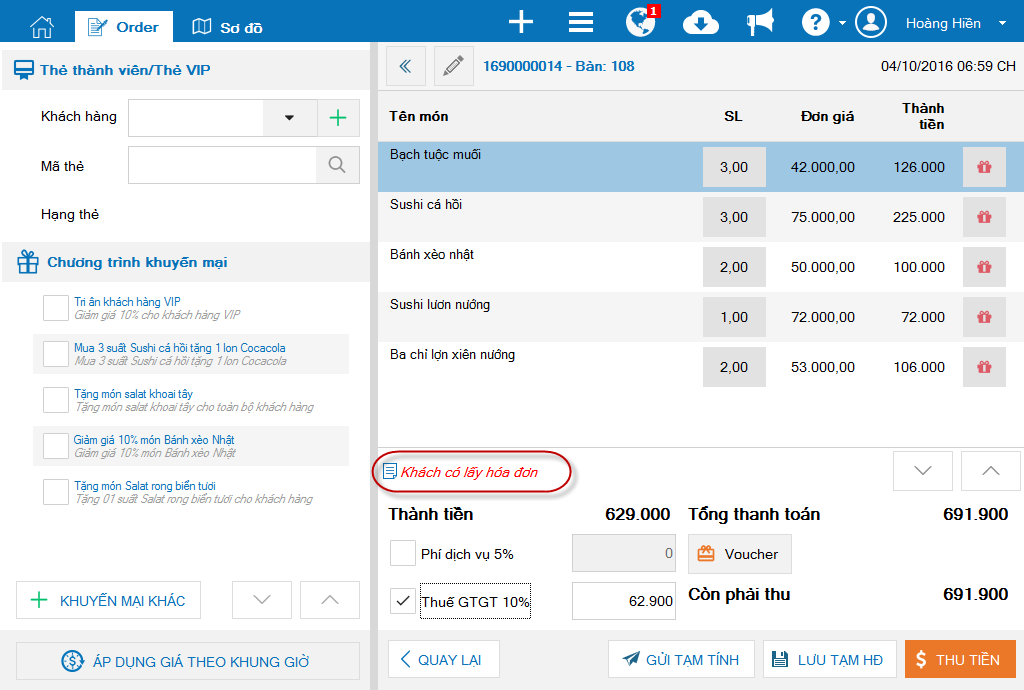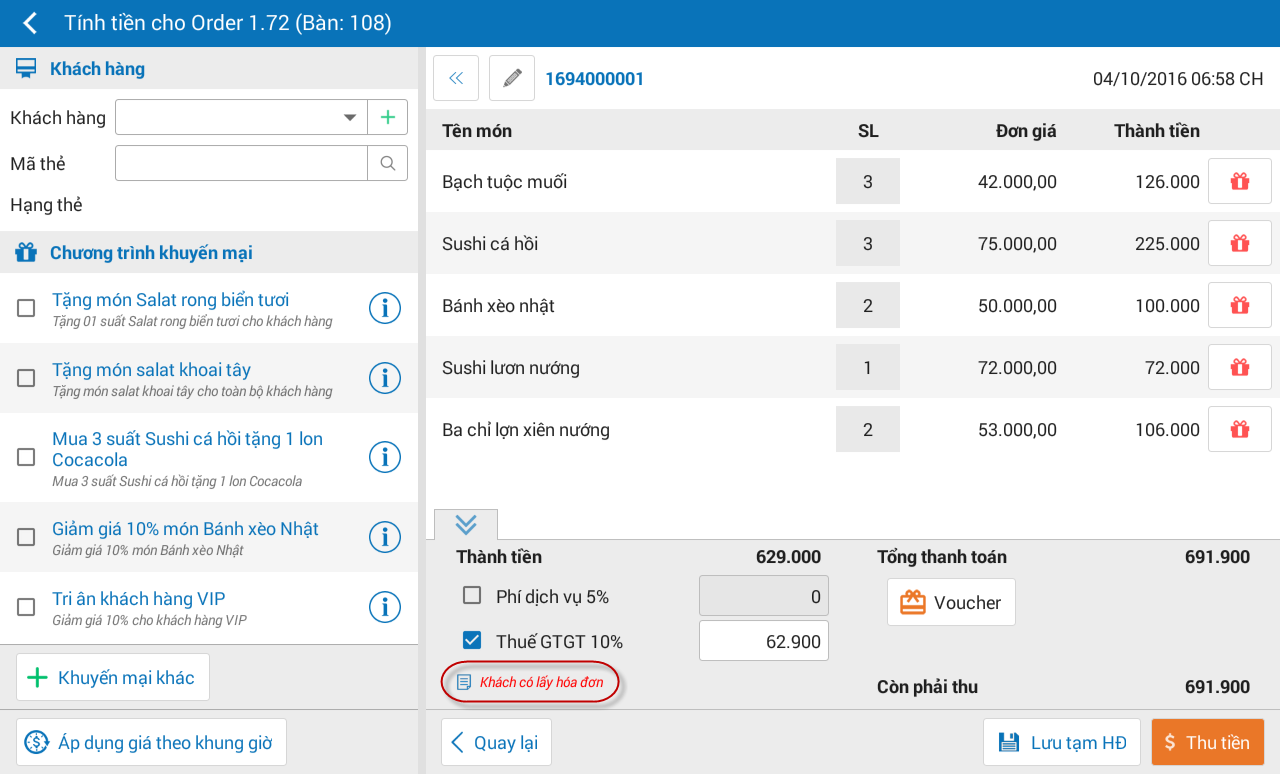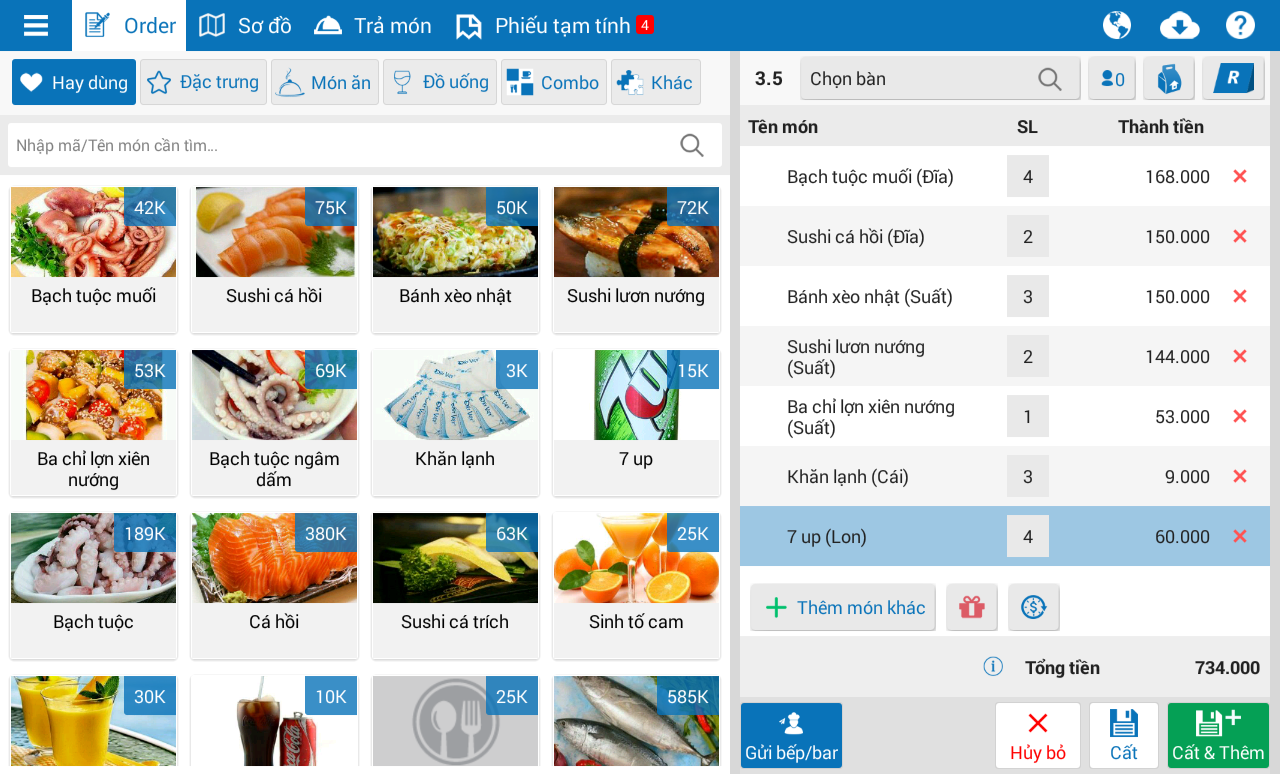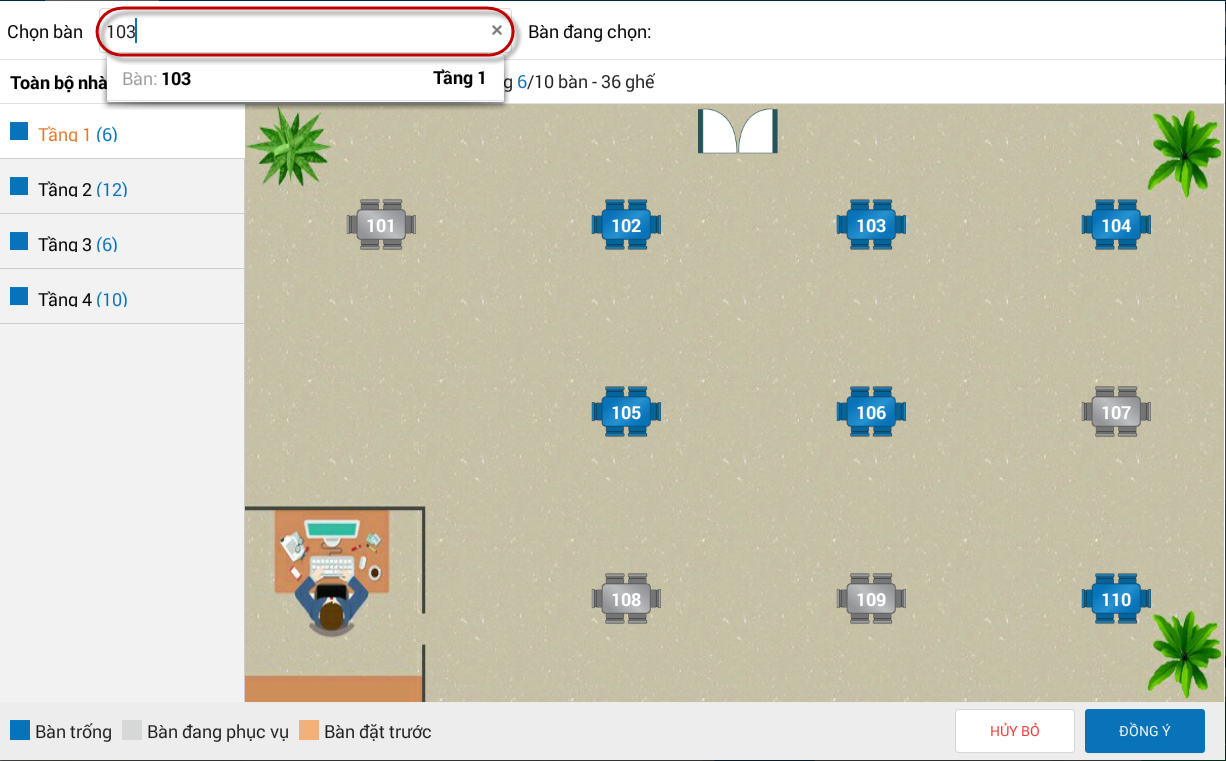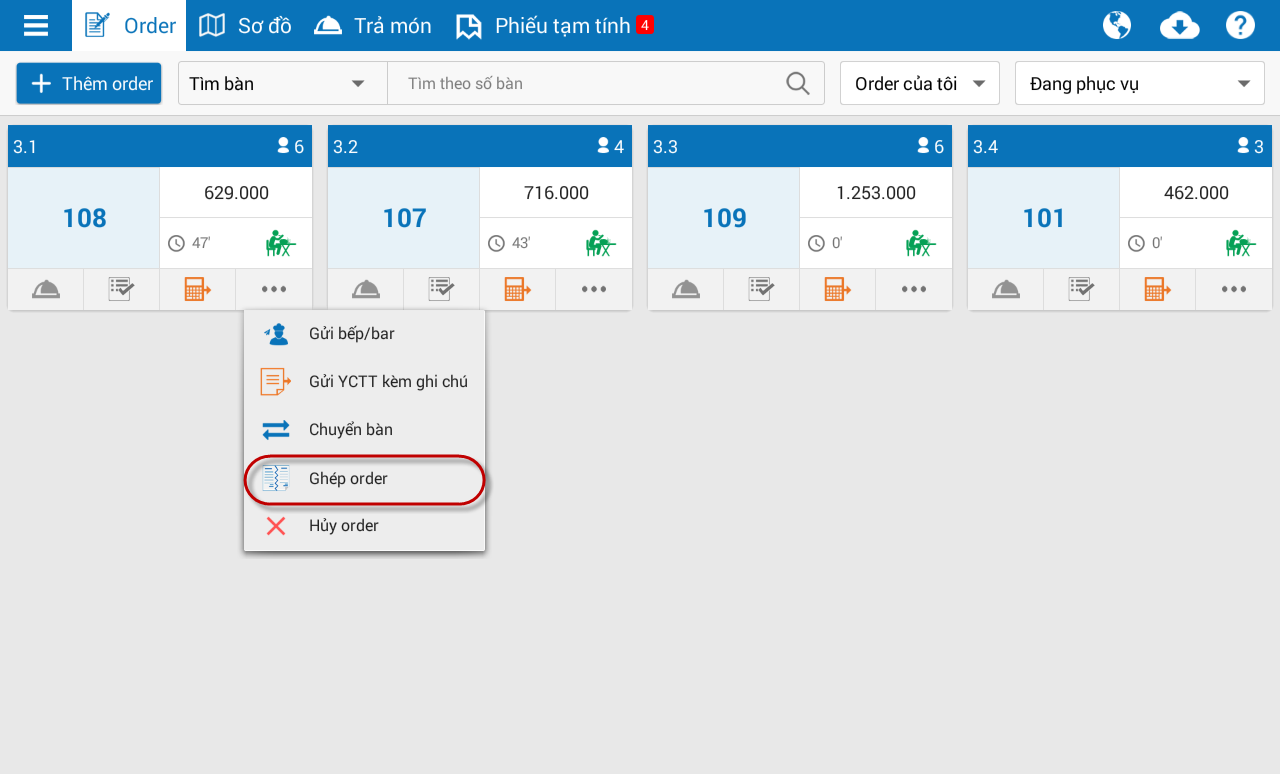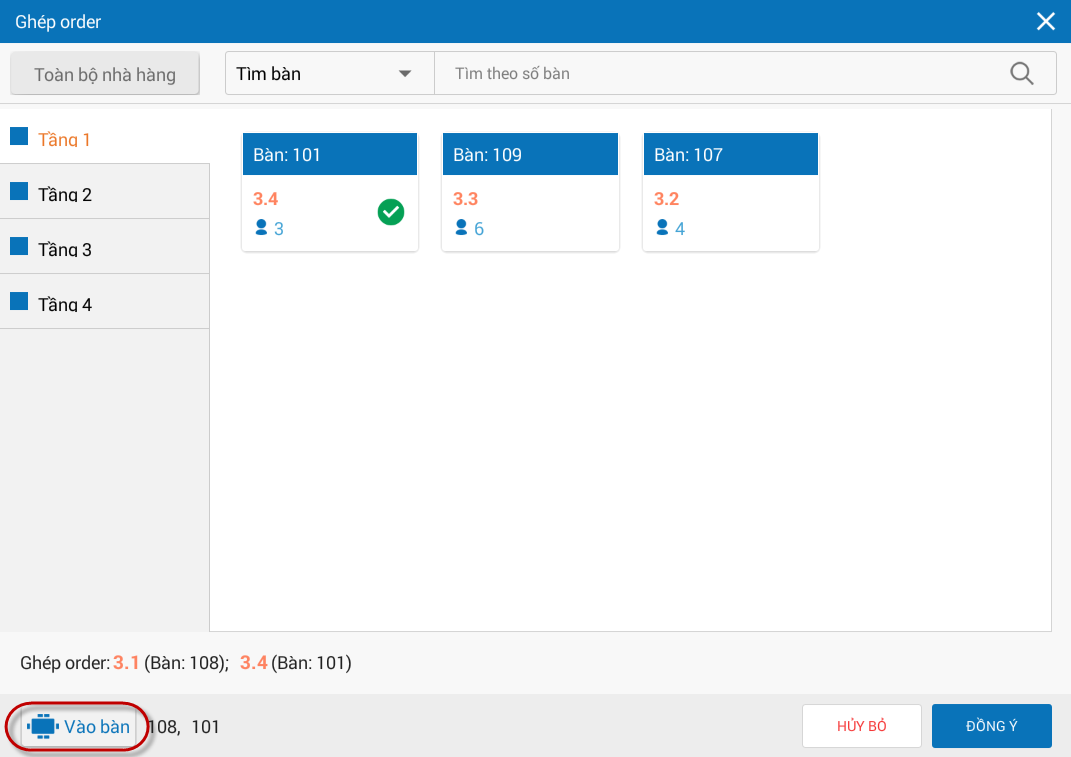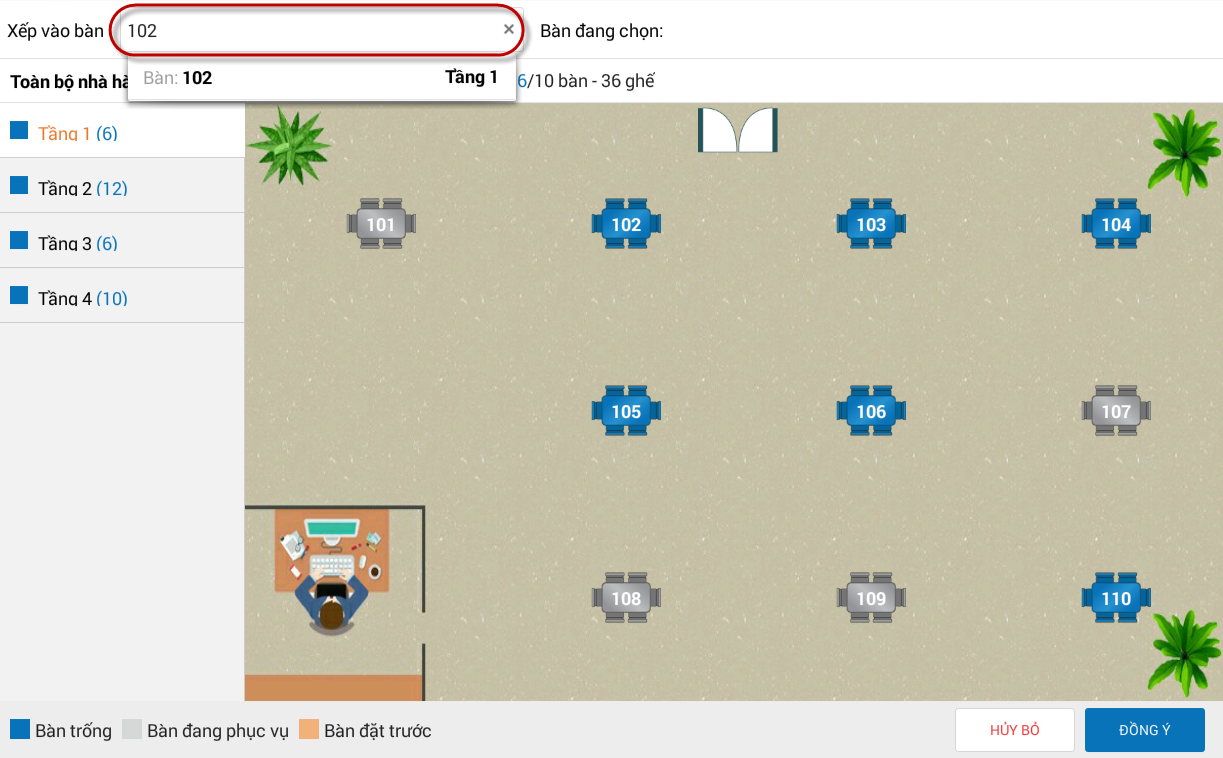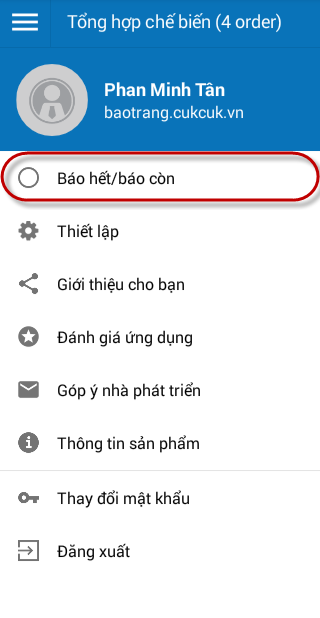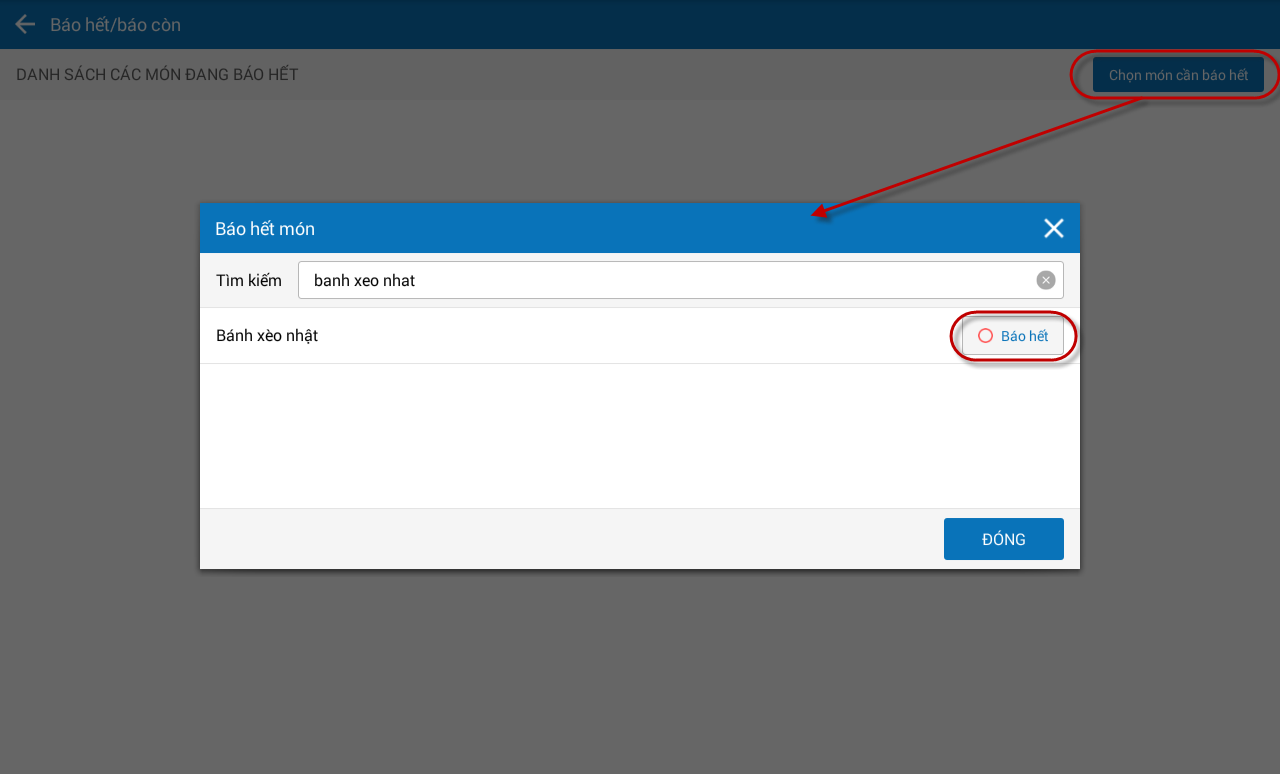I. Web
1. Quản lý nhà hàng muốn có báo cáo Xuất kho nguyên vật liệu theo lý do để biết được số lượng xuất kho trong kỳ của nguyên vật liệu theo từng lý do là bao nhiêu, có hợp lý hay không để tìm cách điều chỉnh nhằm tránh thất thoát, lãng phí NVL.
2. Quản lý nhà hàng muốn có báo cáo thống kê so sánh order và hóa đơn để có thể phát hiện nhân viên có gian lận gì qua các bước kiểm đồ, tính tiền hay không (nếu thấy order khác với hóa đơn)
3. Quản lý nhà hàng muốn khi đã thiết lập chỉ gửi phiếu tạm tính hoặc không in tạm tính thì tên các nút trên màn hình phải hiển thị tương ứng
II. PC – Bán hàng
1. Nhân viên ghi order, thu ngân muốn tự sắp xếp các nút trên danh sách order theo thứ tự hay dùng
2. Thu ngân muốn có thể lựa chọn in biên bản bàn giao có hiển thị chi tiết kiểm đếm hay không theo quy định của nhà hàng
3. Nhân viên thu ngân muốn thay đổi tên tùy chọn hiển thị số thứ tự món ăn trên mẫu in hóa đơn cho dễ hiểu hơn
III. Mobile
1. Khi gửi yêu cầu thanh toán, nhân viên order muốn báo cho thu ngân biết các thông tin như KH có thẻ VIP, có lấy hóa đơn…để thu ngân tính tiền cho khách theo đúng yêu cầu mà không phải in lại phiếu tạm tính nhiều lần
2. Khi sử dụng điện thoại hoặc máy tính bảng để ghi order, nhân viên order và thu ngân muốn nhập nhanh số bàn vào order mà không cần mất công tìm bàn trên sơ đồ
3. Nhân viên thu ngân, ghi order muốn có thể nhập số bàn để chọn nhanh khi ghép order
IV. KDS
1. Bếp/bar sử dụng máy tính bảng muốn có thể báo hết món ngay khi bếp thấy hết NVL để chế biến chứ không phải chờ đến khi có order gọi đúng vào món hết thì mới báo để NV ghi order biết sớm và thông báo cho KH luôn khi khách chưa order
I. Web
1. Quản lý nhà hàng muốn có báo cáo Xuất kho nguyên vật liệu theo lý do để biết được số lượng xuất kho trong kỳ của nguyên vật liệu theo từng lý do là bao nhiêu, có hợp lý hay không để tìm cách điều chỉnh nhằm tránh thất thoát, lãng phí NVL.
Chi tiết thay đổi: Kể từ phiên bản R13, bổ sung tùy chọn loại phiếu xuất kho là Hủy nguyên vật liệu. Đồng thời, khi xem báo cáo Kho, phần mềm bổ sung báo cáo Xuất kho nguyên vật liệu theo lý do, giúp quản lý nhà hàng biết được số lượng xuất kho trong kỳ của nguyên vật liệu theo từng lý do.
- Bổ sung loại phiếu xuất kho là Hủy nguyên vật liệu.
- Bố sung báo cáo Kho: Xuất kho nguyên vật liệu theo lý do.
Lưu ý: Cột số lượng xuất kho Hủy NVL sẽ được tổng hợp từ chứng từ xuất kho Hủy nguyên vật liệu.
- Nhấn vào các trường thông tin có dữ liệu trên các cột Số lượng xuất kho để xem chi tiết các chứng từ xuất kho.
2. Quản lý nhà hàng muốn có báo cáo thống kê so sánh order và hóa đơn để có thể phát hiện nhân viên có gian lận gì qua các bước kiểm đồ, tính tiền hay không (nếu thấy order khác với hóa đơn)
Chi tiết thay đổi: Kể từ phiên bản R13, khi xem báo cáo Bán hàng, phần mềm bổ sung báo cáo So sánh order và hóa đơn, giúp quản lý nhà hàng có thể theo dõi, so sánh giữa số lượng món thực tế khách gọi trên order so với hóa đơn để có thể phát hiện hành vi gian lận khi nhân viên kiểm đồ, tính tiền cho khách.
Các bước thực hiện:
- Nhấn Báo cáo/Bán hàng.
- Chọn báo cáo So sánh order và hóa đơn.
- Đối với báo cáo này sẽ giúp quản lý nhà hàng phát hiện sai lệch khi xảy ra 1 trong 3 trường hợp sau:
- Hủy món
- Khách trả lại món khi kiểm đồ.
- Thu ngân thay đổi số lượng món khi tính tiền.
3. Quản lý nhà hàng muốn khi đã thiết lập chỉ gửi phiếu tạm tính hoặc không in tạm tính thì tên các nút trên màn hình phải hiển thị tương ứng
Chi tiết thay đổi: Kể từ phiên bản R13, phần mềm cải tiến tùy chọn Có in phiếu tạm tính. Khi thu ngân tính tiền cho khách, tên chức năng Gửi tạm tính/In tạm tính trên màn hình thu tiền hiển thị đúng theo chức năng tương ứng.
- Khi quản lý nhà hàng tích chọn Có in phiếu tạm tính.
- Trên màn hình Tính tiền của thu ngân, hiển thị chức năng In tạm tính.
- Khi quản lý nhà hàng bỏ tích chọn Có in phiếu tạm tính.
- Trên màn hình Tính tiền của thu ngân, hiển thị chức năng Gửi tạm tính.
II. PC – Bán hàng
1. Thu ngân muốn tự sắp xếp các nút trên danh sách order theo thứ tự hay dùng.
Chi tiết thay đổi: Kể từ phiên bản R13, thu ngân có thể chuyển những chức năng thường sử dụng ưu tiên hiển thị lên trước trên thông tin card order để phù hợp với nhu cầu sử dụng.
Các bước thực hiện:
- Tại phần Thiết lập/Thiết lập chung, nhấn vào chức năng Thiết lập trong phần Thứ tự hiển thị chức năng.
- Sắp xếp lại thứ tự các nút chức năng.
- Nhấn Cất.
- Khi đó thông tin các nút trên order được thay đổi.
Chi tiết thay đổi: Kể từ phiên bản R13, phần mềm bổ sung tùy chọn In kèm chi tiết kiểm đếm trên biên bản bàn giao ca.
- Khi thu ngân đóng ca và nhập chi tiết kiểm đếm tiền trong ca, tích chọn thông tin In kèm chi tiết kiểm đếm nếu muốn hiển thị thông tin mệnh giá và số lượng tiền trên biên bản bàn giao ca.
3. Nhân viên thu ngân muốn thay đổi tên tùy chọn hiển thị số thứ tự món ăn trên mẫu in hóa đơn cho dễ hiểu hơn
Chi tiết thay đổi: Kể từ phiên bản R13, thu ngân có thể tùy chọn có hiển thị số thứ tự món trên mẫu in hóa đơn của khách.
Các bước thực hiện:
- Tại phần Thiết lập máy in và mẫu in cho thu ngân, nhấn vào chức năng Tùy chỉnh mẫu in.
- Tại tab Nội dung, nếu muốn hiển thị số thứ tự món trên hóa đơn thì tích chọn Hiển thị số thứ tự món.
- Nếu không muốn hiển thị món trên hóa đơn thì bỏ tích chọn Hiển thị số thứ tự món.
III. Mobile
1. Khi gửi yêu cầu thanh toán, nhân viên order muốn báo cho thu ngân biết các thông tin như KH có thẻ VIP, có lấy hóa đơn… để thu ngân tính tiền cho khách theo đúng yêu cầu mà không phải in lại phiếu tạm tính nhiều lần.
Chi tiết thay đổi: Kể từ phiên bản R13, bổ sung chức năng Gửi YCTT kèm ghi chú, giúp nhân viên ghi order có thể báo cho thu ngân biết các lưu ý khi tính tiền cho khách như khách hàng có thẻ VIP hay có lấy hóa đơn… để thu ngân tính tiền và in phiếu thanh toán đúng theo yêu cầu của khách.
Trên máy tính bảng:
- Chạm vào biểu tượng
 trên order của khách và chọn chức năng Gửi YCTT kèm ghi chú.
trên order của khách và chọn chức năng Gửi YCTT kèm ghi chú.
- Nhập ghi chú và chạm vào Gửi.
Trên điện thoại:
- Chạm vào biểu tượng
 trên order của khách và chọn chức năng Gửi YCTT kèm ghi chú.
trên order của khách và chọn chức năng Gửi YCTT kèm ghi chú.
- Nhập ghi chú và chạm vào Gửi.
Khi đó trên màn hình tính tiền của thu ngân sẽ hiển thị thông tin ghi chú yêu cầu thanh toán.
- Trên PC/POS.
- Trên máy tính bảng.
2. Khi sử dụng điện thoại hoặc máy tính bảng để ghi order, nhân viên order và thu ngân muốn nhập nhanh số bàn vào order mà không cần mất công tìm bàn trên sơ đồ
Chi tiết thay đổi: Kể từ phiên bản R13, nhân viên ghi order, thu ngân ghi order cho khách có thể nhập nhanh số bàn vào order mà không cần mất công tìm bàn trên sơ đồ.
- Khi nhân viên ghi order, thu ngân ghi order cho khách.
- Chạm vào chức năng Chọn bàn.
- Nhập nhanh bàn cho khách.
- Chạm vào Đồng ý.
3. Nhân viên ghi order, thu ngân muốn có thể nhập số bàn để chọn nhanh khi ghép order
Chi tiết thay đổi: Kể từ phiên bản R13, nhân viên ghi order, thu ngân khi thực hiện ghép order cho khách có thể chọn nhanh bàn trong trường hợp khách có nhu cầu chuyển bàn.
- Chạm vào biểu tượng
 trên order của khách có yêu cầu ghép order.
trên order của khách có yêu cầu ghép order. - Chọn chức năng Ghép order.
- Chọn order cần ghép, chạm vào chức năng Vào bàn.
- Bỏ chọn bàn cũ của khách.
- Nhập nhanh bàn khách muốn chuyển sang và chạm vào Đồng ý.
IV. KDS
1. Bếp/bar sử dụng máy tính bảng muốn có thể báo hết món ngay khi bếp thấy hết NVL để chế biến chứ không phải chờ đến khi có order gọi đúng vào món hết thì mới báo để NV ghi order biết sớm và thông báo cho KH luôn khi khách chưa order
Chi tiết thay đổi: Kể từ phiên bản R13, phần mềm CUKCUK.VN – Bếp Bar bổ sung chức năng Báo hết/báo còn, giúp đầu bếp/nhân viên pha chế báo hết món trong trường hợp chưa có món gửi xuống bếp/bar, giúp nhân viên ghi order biết và thông báo cho khách khi ghi order.
Các bước thực hiện:
- Chạm vào biểu tượng
 và chọn Báo hết/báo còn.
và chọn Báo hết/báo còn.
- Chạm vào Chọn món cần báo hết.
- Chọn món hết nguyên vật liệu và chạm vào chức năng Báo hết.
- Chạm vào Đóng.